Cách khôi phục Cloud của tôi trên Zalo khi bị mất dữ liệu
Bạn mở lại Zalo và phát hiện dữ liệu trong Cloud bỗng nhiên không còn hiển thị, hoặc bị mất dù không xóa? Vậy liệu có thể khôi phục Cloud của tôi trên Zalo hay không. Trong bài viết này, iRecovery sẽ giải đáp rõ nguyên nhân thường gặp, những trường hợp có thể khôi phục được và hướng dẫn chi tiết cách xử lý. Xem ngay!
Tóm tắt ý chính trong bài:
- Cách khôi phục Cloud của tôi trên Zalo chỉ áp dụng được trong một số trường hợp nhất định, không phải lúc nào cũng có thể lấy lại dữ liệu thành công.
- Trước tiên, hãy kiểm tra lại mục Cloud của tôi trên cả điện thoại và máy tính – nhiều trường hợp chỉ là lỗi hiển thị tạm thời.
- Nếu file từng được chia sẻ qua tin nhắn, bạn có thể khôi phục gián tiếp bằng cách khôi phục tin nhắn đã sao lưu.
- Một số nguyên nhân khiến Cloud bị mất dữ liệu gồm: tài khoản bị khóa/xóa, lỗi đồng bộ, người dùng tự xóa file, bộ nhớ đầy hoặc quá hạn sử dụng.
- Để phòng mất dữ liệu về sau, nên chủ động sao lưu định kỳ và bật đồng bộ tự động tin nhắn, file.
Khôi phục Cloud của tôi trên Zalo – Hướng dẫn chi tiết
Dữ liệu trên Cloud Zalo có thể biến mất vì nhiều nguyên nhân khác nhau, nhưng trong một số trường hợp, bạn vẫn có thể khôi phục Cloud của tôi trên Zalo nhờ hướng dẫn chi tiết từ iRecovery – giúp lấy lại ảnh, tài liệu, video quan trọng chỉ với vài bước đơn giản.
Kiểm tra lại mục Cloud của tôi trên Zalo
Trước hết, hãy kiểm tra xem dữ liệu bạn cần có thực sự bị mất hay không:
- Trên điện thoại: Vào Zalo → chọn Cá nhân → Cloud của tôi.
- Trên máy tính: Mở Zalo PC → chọn Cloud của tôi ở thanh công cụ bên trái.
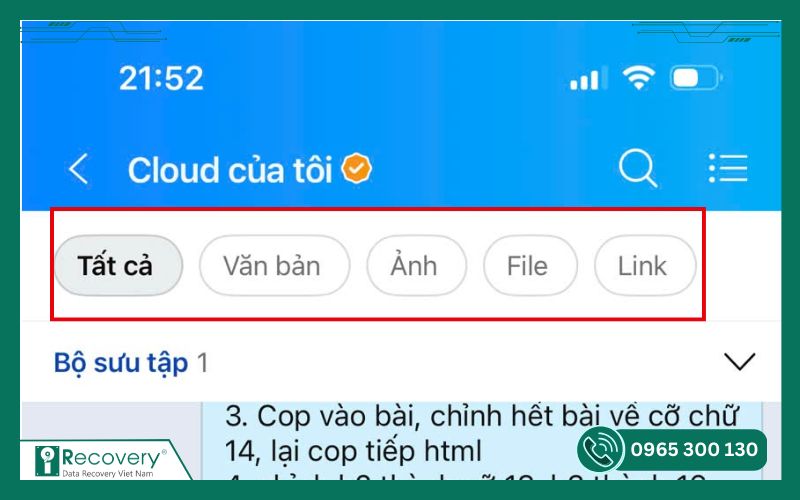
Mục Cloud hiển thị ảnh, video, tài liệu
Nếu các tệp bạn cần vẫn còn ở đây, bạn có thể xem, tải về hoặc chia sẻ lại bình thường. Tuy nhiên, nếu file đã bị xóa, Zalo không cung cấp tùy chọn khôi phục lại.
Với những ai chưa rõ Cloud của tôi trên Zalo là gì, đây thực chất là nơi lưu trữ các tệp cá nhân như ảnh, video, tài liệu… giúp bạn dễ dàng truy xuất lại mọi lúc. Nắm được cách hoạt động của Cloud sẽ giúp bạn kiểm tra và khôi phục dữ liệu hiệu quả hơn.
Khôi phục từ bản sao lưu tin nhắn (nếu có)
Nếu trước đó bạn từng chia sẻ file thông qua tin nhắn, việc khôi phục tin nhắn từ bản sao lưu có thể giúp lấy lại tệp đã mất.
Cách thực hiện trên điện thoại:
- Vào Zalo > Thêm > Cài đặt > Sao lưu và khôi phục tin nhắn.
- Nếu đã từng sao lưu trước đó, bạn sẽ thấy nút “Khôi phục tin nhắn”.
- Nhấn Khôi phục tin nhắn, sau đó chọn Tiếp tục để khôi phục.
- Sau khi hoàn tất, vào lại cuộc trò chuyện chứa file để kiểm tra và tải xuống.
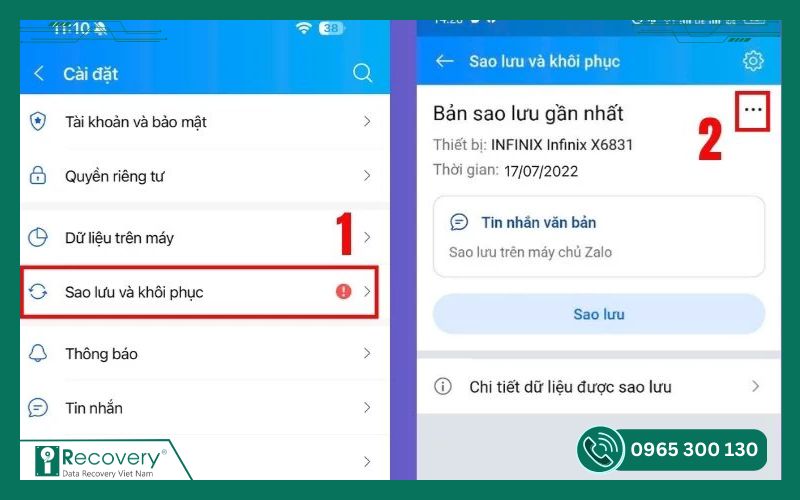
Chọn bản sao lưu gần nhất để khôi phục tin nhắn
Lưu ý:
- Nếu chưa từng sao lưu, bạn chỉ thấy tùy chọn “Sao lưu”. Sau khi sao lưu lần đầu, Zalo mới hiển thị nút “Khôi phục” để sử dụng khi cần.
- File chỉ phục hồi được nếu từng xuất hiện trong đoạn tin nhắn đã sao lưu trước đó.
Liên hệ hỗ trợ Zalo trong trường hợp đặc biệt
Với các file vừa bị xóa hoặc nghi ngờ mất do lỗi hệ thống, bạn có thể thử liên hệ bộ phận hỗ trợ Zalo để được kiểm tra khả năng phục hồi tạm thời.
Tuy nhiên, điều này không được đảm bảo và thường chỉ áp dụng trong thời gian ngắn sau khi xóa.
Nguyên nhân khiến Cloud trên Zalo bị mất
Cloud trên Zalo bị mất không phải là trường hợp hiếm, và phần lớn người dùng chỉ phát hiện khi cần truy xuất lại file cũ. iRecovery sẽ giúp bạn điểm qua những nguyên nhân phổ biến khiến Cloud bị mất, để bạn chủ động phòng tránh trong tương lai.
1️⃣ Tài khoản bị khóa hoặc xóa
- Nếu tài khoản Zalo của bạn bị khóa vĩnh viễn hoặc bị xóa hoàn toàn, toàn bộ dữ liệu trong Cloud sẽ bị mất theo và không thể khôi phục lại được.
2️⃣ Lỗi đồng bộ hoặc mất kết nối mạng
- Trong quá trình sử dụng, nếu đường truyền mạng chập chờn hoặc việc đồng bộ không hoàn tất, các file tải lên Cloud có thể không được lưu lại, hoặc bị lỗi hiển thị.
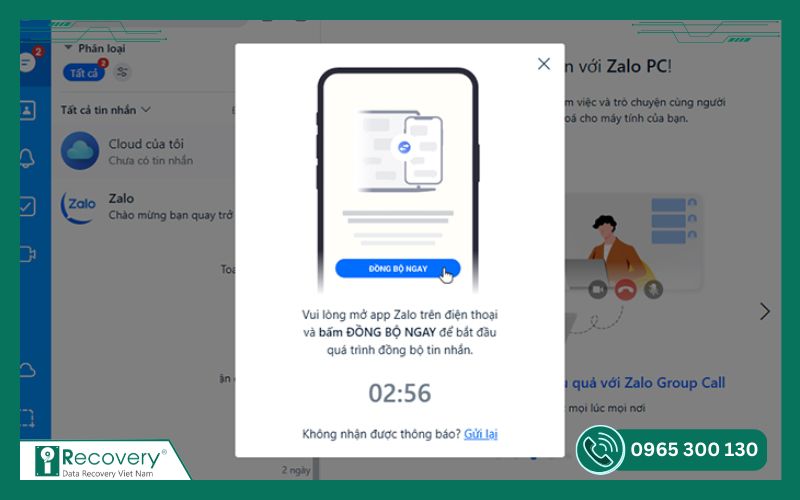
Lỗi đồng bộ khiến file không hiển thị
3️⃣ Người dùng chủ động xóa file
- Khi bạn tự tay xóa file trong Cloud của tôi hoặc xóa toàn bộ cuộc trò chuyện Cloud, dữ liệu đó sẽ biến mất ngay lập tức và không có tùy chọn phục hồi.
4️⃣ Zalo tự động xóa do đầy bộ nhớ hoặc quá hạn
- Cloud trên Zalo không lưu trữ vĩnh viễn.
- Với tài khoản không hoạt động quá lâu (thường từ 45 ngày trở lên), hoặc khi bộ nhớ đầy, Zalo có thể tự động xóa các tệp cũ mà không báo trước.
Để hiểu rõ hơn về thời gian giữ file cụ thể, bạn có thể tham khảo bài viết Cloud của tôi trên Zalo lưu được bao lâu để chủ động kiểm soát dữ liệu của mình
Cách sao lưu định kỳ để tránh mất Cloud dữ liệu
Để hạn chế tối đa nguy cơ mất dữ liệu trên Cloud của tôi, người dùng nên chủ động thiết lập sao lưu định kỳ.
Tạo bản sao lưu thủ công
Bạn nên thực hiện sao lưu định kỳ mỗi tuần/lần để đảm bảo các tin nhắn và file đính kèm quan trọng không bị mất trong trường hợp lỗi thiết bị hoặc gỡ ứng dụng.
Thao tác trên điện thoại:
- Mở Zalo > Thêm > Cài đặt (biểu tượng bánh răng).
- Chọn Sao lưu và khôi phục.
- Nhấn Sao lưu.
- Xác nhận và đợi quá trình hoàn tất.
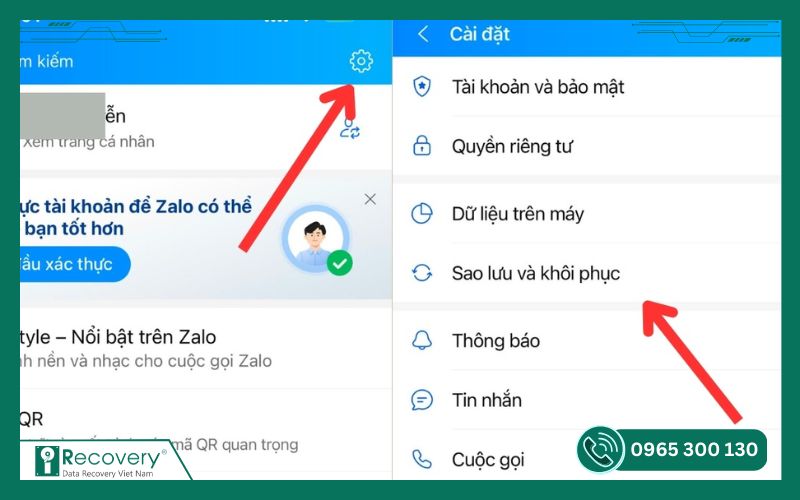
Truy cập mục Sao lưu & khôi phục trong cài đặt
Bật đồng bộ tự động
Thay vì sao lưu thủ công, bạn cũng có thể bật tính năng đồng bộ tự động, để Zalo chủ động lưu toàn bộ tin nhắn và file lên bộ nhớ đám mây theo chu kỳ.
Cách bật đồng bộ:
- Vào Zalo > Thêm > Cài đặt > Sao lưu và khôi phục.
- Kích hoạt mục Tự động sao lưu hằng ngày.
- Có thể tùy chỉnh thời gian và điều kiện sao lưu (chỉ khi dùng Wi-Fi, sạc pin…).
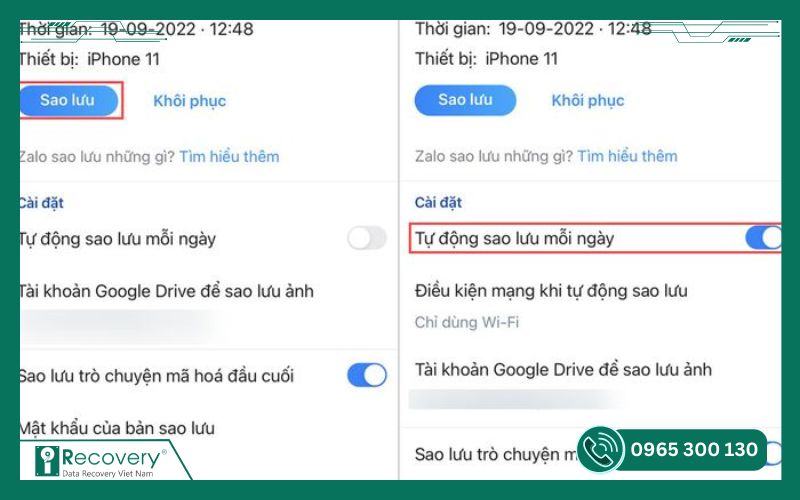
Bật tính năng sao lưu tự động theo ngày
Khi đã bật tính năng này, Zalo sẽ sao lưu liên tục các thay đổi mới nhất, giúp bạn dễ dàng khôi phục bất kỳ khi nào cần thiết.
Một số lưu ý quan trọng khi dùng Cloud Zalo
Cloud của tôi trên Zalo là nơi lưu trữ tiện lợi các file ảnh, video, tài liệu... Tuy nhiên, để tránh mất dữ liệu đáng tiếc, iRecovery khuyên bạn nên lưu ý những điểm sau khi sử dụng Cloud Zalo:
- Dung lượng Cloud có giới hạn: Khi bộ nhớ đầy, tệp mới có thể không được lưu hoặc file cũ có thể bị xóa mà không báo trước.
- File tự xóa không thể khôi phục: Xóa file trong Cloud là thao tác không thể hoàn tác, nhất là sau khi quá thời gian lưu tạm.
- Đăng nhập nhiều thiết bị dễ gây lỗi đồng bộ: Dùng nhiều thiết bị cùng lúc (PC, điện thoại…) có thể khiến dữ liệu không hiển thị hoặc bị mất đồng bộ.
- Cloud không lưu trữ vĩnh viễn: Nếu lâu ngày không đăng nhập hoặc vi phạm chính sách, dữ liệu trong Cloud có thể bị Zalo tự động xóa.
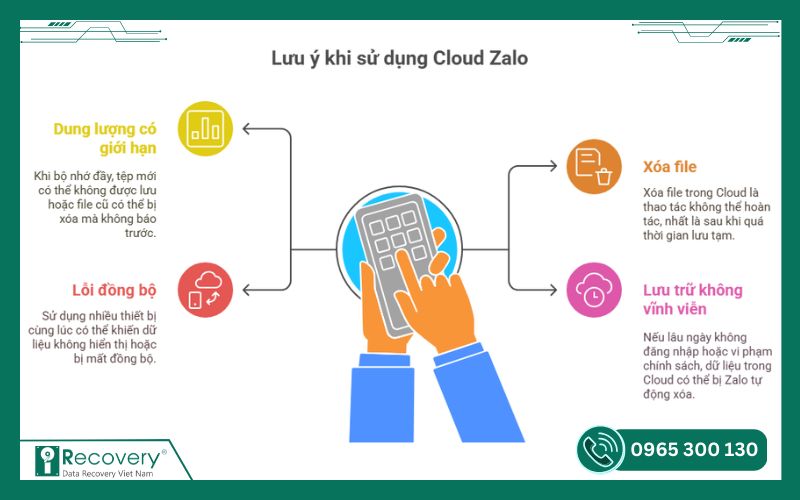
Lưu ý quan trọng khi dùng Cloud Zalo
Chuyên mục Hỏi – Đáp cùng iRecovery
Dưới đây là tổng hợp những câu hỏi phổ biến giúp bạn hiểu rõ hơn khi sử dụng và khôi phục Cloud của tôi trên Zalo:
1. Cloud của tôi trên Zalo bị mất có lấy lại được không?
Trong một số trường hợp, Cloud của tôi trên Zalo bị mất vẫn có thể khôi phục được nếu file chưa bị xóa vĩnh viễn.
- Hãy kiểm tra lại mục Cloud của tôi trên cả điện thoại và máy tính.
- Nếu file từng được chia sẻ qua tin nhắn và bạn đã sao lưu cuộc trò chuyện, có thể khôi phục gián tiếp từ đó.
- Tuy nhiên, nếu file đã xóa lâu, quá thời gian lưu trữ, hoặc tài khoản bị khóa/xóa thì khả năng phục hồi là không còn.
2. Khôi phục Cloud khác gì khôi phục tin nhắn?
- Khôi phục Cloud là tìm lại các file từng lưu trong Cloud của tôi như hình ảnh, video, tài liệu…
- Còn khôi phục tin nhắn là lấy lại nội dung hội thoại đã được sao lưu trước đó.
Trong nhiều trường hợp, file Cloud từng được gửi qua tin nhắn – nên việc khôi phục tin nhắn có thể giúp bạn gián tiếp lấy lại file, nếu file đó không còn trong Cloud.
3. Cloud trên Zalo lưu bao lâu thì bị xoá?
Zalo không công bố thời hạn chính xác, nhưng theo thực tế sử dụng, nếu bạn không đăng nhập tài khoản 45 ngày, hoặc bộ nhớ Cloud bị đầy, Zalo có thể tự động xóa các file cũ.
Ngoài ra, nếu bạn vi phạm chính sách hoặc tài khoản bị khóa, dữ liệu Cloud cũng sẽ bị xóa vĩnh viễn và không thể khôi phục.
Kết luận
Việc khôi phục Cloud của tôi trên Zalo không phải lúc nào cũng đơn giản, nhưng nếu biết cách xử lý đúng bạn hoàn toàn có thể lấy lại những dữ liệu quý giá. Đừng quên theo dõi iRecovery – trung tâm cứu dữ liệu chuyên nghiệp – để cập nhật thêm nhiều mẹo hay, hướng dẫn chi tiết và giải pháp xử lý các sự cố mất dữ liệu trên Zalo và các nền tảng khác một cách an toàn, hiệu quả.





